Faceți ca Adobe Flash să funcționeze pe Microsoft Surface cu Windows RT
Tableta Surface RT a Microsoft și alte dispozitiverularea Windows RT permite Flash să funcționeze doar pe site-urile pe care Microsoft le-a aprobat pe lista sa albă. Iată cum să funcționezi orice site care necesită Flash.
În timp ce HTML 5 preia atribuțiile Flashpe web, există încă o mulțime de site-uri care îl utilizează. Dacă accesați un site care necesită Adobe Flash și nu este aprobat pe lista albă a Microsoft, veți vedea un ecran similar cu acesta.
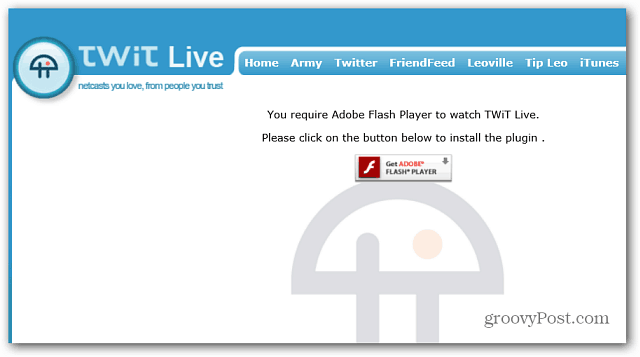
Nu vă deranjați nici să atingeți pictograma pentru a o instala. Nu va funcționa și veți primi doar următorul mesaj. Aceasta se referă atât la versiunea desktop, cât și la metrou a IE.
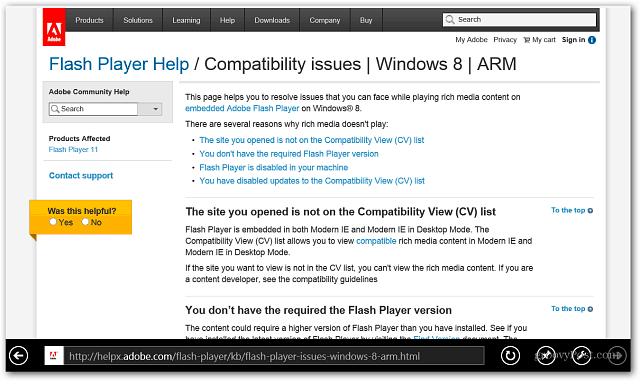
Adăugarea manuală a site-urilor Flash funcționează pe suprafața RT
Această metodă, explicată de Marvin_S în XDAforum, vă permite să editați Lista de compatibilitate IE 10. Accesați desktopul și deschideți Internet Explorer și atingeți tasta ALT pentru a afișa bara de meniu. Apoi mergi la Instrumente> Setări vizualizare compatibilitate.
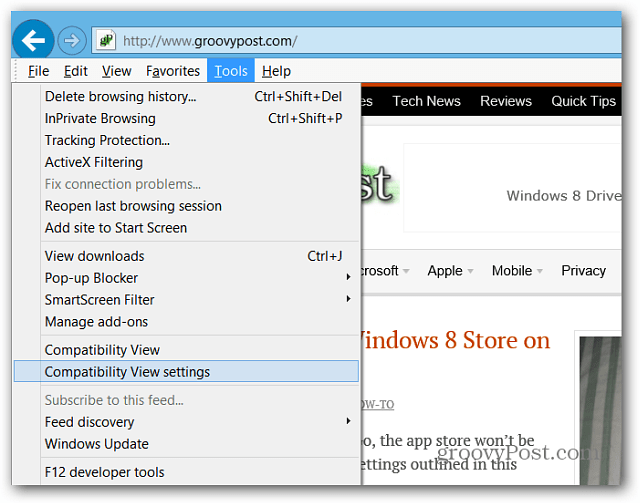
Când se deschide fereastra Setări vizualizare compatibilitate, debifați caseta „Descărcați liste de compatibilitate actualizate de la Microsoft” și faceți clic pe Închidere.
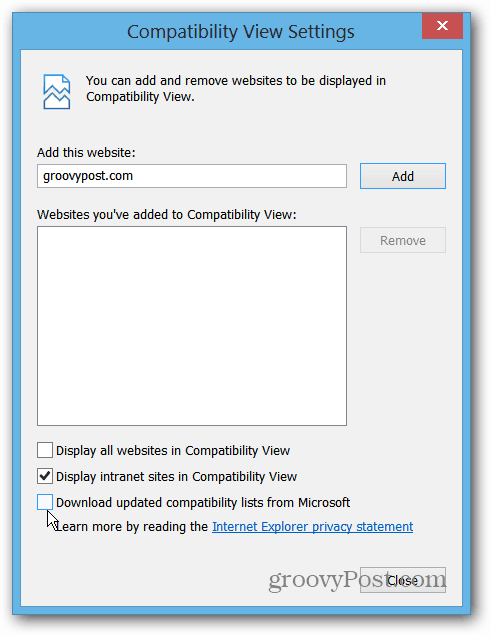
Acum folosiți comanda rapidă de la tastatură WinKey + R și tastați sau lipiți în directorul următor și faceți clic pe OK.
C: Utilizatori [USER_NAME] AppDataLocalMicrosoftInternet ExplorerIECompatData
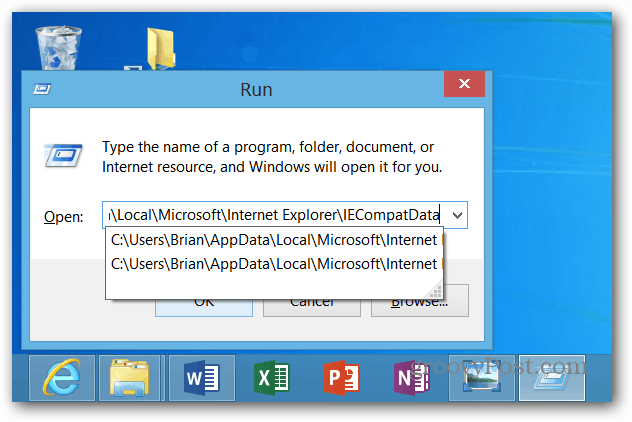
Ar trebui să existe un singur fișier numit acolo iecompatdata.exe. Faceți clic dreapta pe ea și selectați Deschideți cu> Notepad.
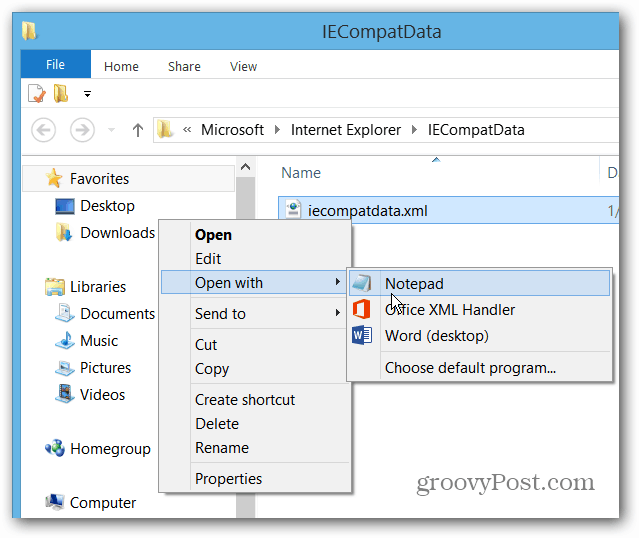
În dosar, recomand să lovești Ctrl + F pentru a deschide dialogul Căutare și tip: bliț pentru a găsi eticheta <Flash>.
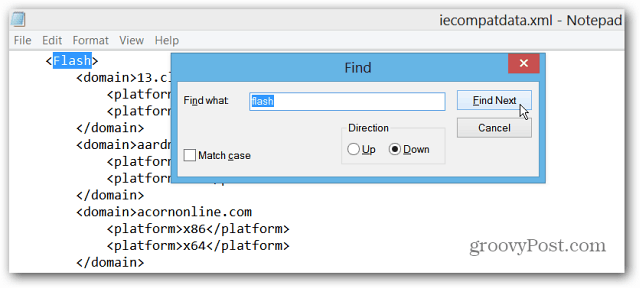
Apoi derulați în jos un pic mai departe și tastați domeniul pe care doriți să îl adăugați la lista albă tastând-o între tagurile <domain>. Trebuie doar să folosiți celelalte care sunt enumerate ca exemplu.
În acest exemplu vreau să funcționeze fluxul live TWiT. Așa că am adăugat: <Domeniu> live.twit.tv </ domeniu> Desigur, puteți adăuga orice domeniu doriți și câte doriți.
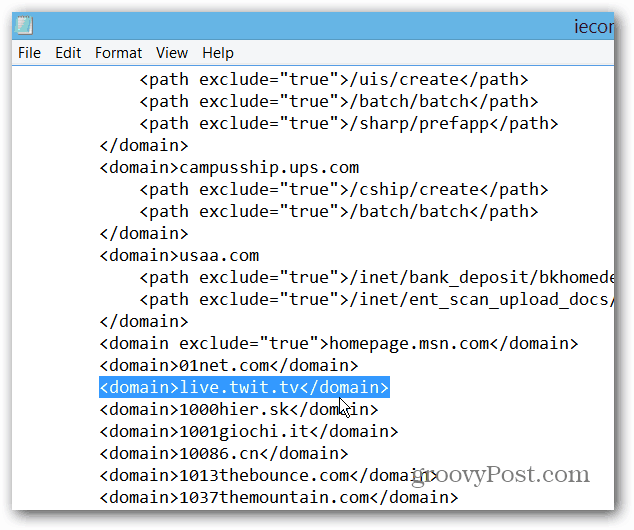
După adăugarea unui domeniu, asigurați-vă că îl salvați apăsând Ctrl + S sau mergând la File> Save.
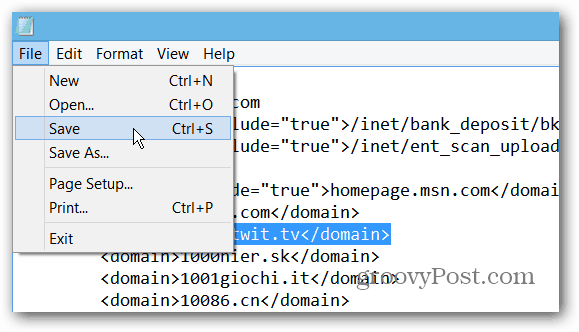
Acum accesați ecranul Start și deschideți metroul / versiunea modernă a IE 10. Apoi apăsați WinKey + I pentru a deschide Internet Explorer Settings. Selectați Opțiuni Internet.
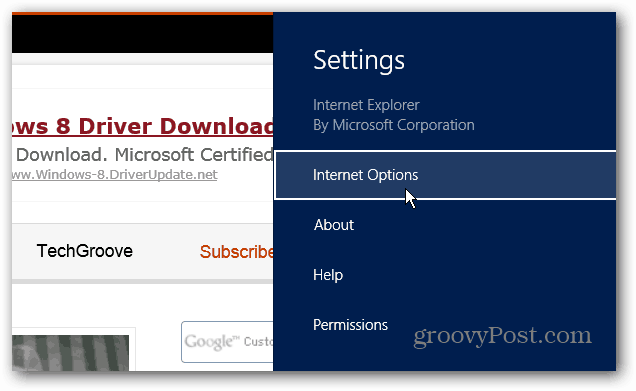
Acum faceți clic pe butonul Ștergeți pentru a șterge Istoricul navigării.
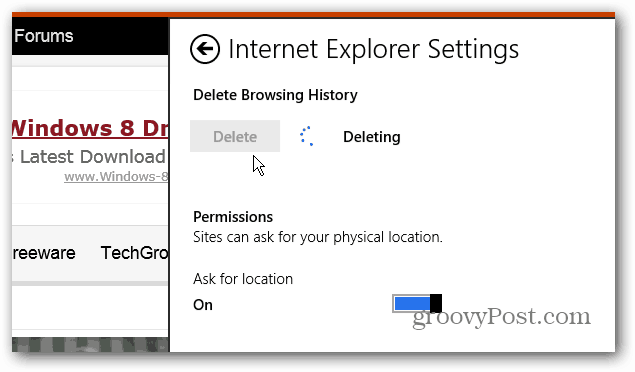
După ce a fost șters, accesați pagina web pe care ați adăugat-o în listă și ar trebui să apară ca în mod normal.
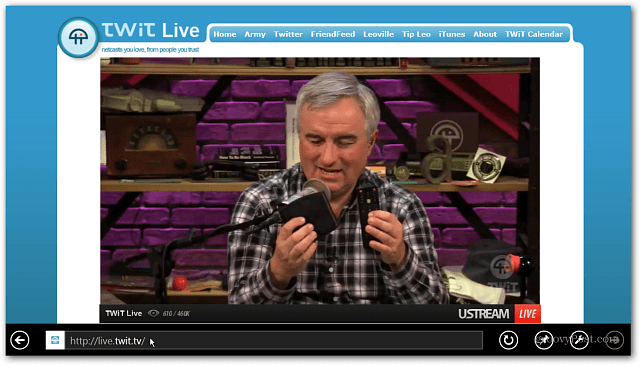
Câteva lucruri despre acest hack. Când dezactivați actualizările listei de compatibilitate (în prima parte a procesului), nu veți lipsi viitoarele actualizări de listă albă de la Microsoft. În funcție de viitoarele actualizări, este posibil să le doriți. Nu numai că domeniile sunt adăugate în listă, ci și actualizări care vor permite IE 10 să le afișeze în cea mai bună calitate.
Deci, poate doriți să păstrați doar o listă de site-uridoriți într-un fișier separat pe care să-l copiați și să îl inserați. Apoi, activați actualizările Listei de compatibilitate din când în când și vedeți ce se întâmplă. Dacă se pare că actualizările nu vă oferă mult, atunci puteți adăuga lista înapoi și dezactiva din nou actualizările din Lista de compatibilitate.
Este un pic de dificultate, dar funcționează. Există o modalitate de a hack hack-ul și Registrul, dar acesta este un traseu mai sigur dacă nu ești un utilizator cu experiență.
Actualizare: Windows RT Whitelist Flash Tool
Membru XDA Forum TheDroidKid a dezvoltat Whitelist Flash Tool V1.5 care vă permite să preformați ușor acțiunile rulând un script.
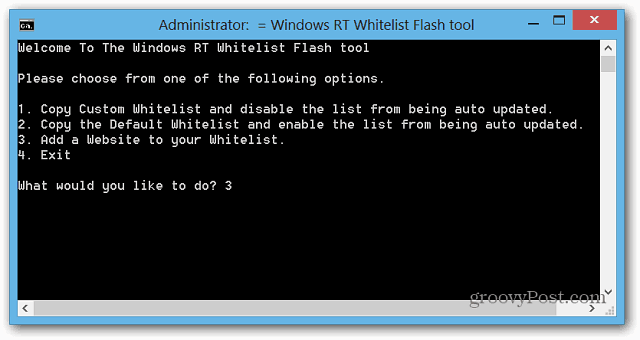
S-ar putea să considerați că aceasta este o opțiune mai ușoară, darîn prezent, este nevoie de până la două minute pentru ca un site să fie adăugat la lista completă. Este mai rapid să adăugați doar domenii, dar instrumentul va fi îmbunătățit în versiunea 2.0, potrivit dezvoltatorului.
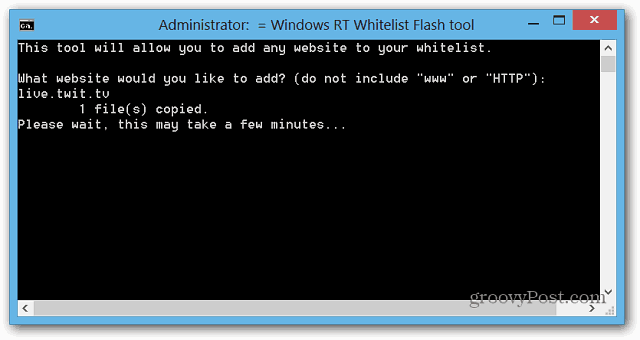










Lasa un comentariu